Gátolja laptop windows 10, mit kell tenni, hogyan lehet azonosítani, és megszünteti a probléma okát
Laptop Windows 10 teszi a személy a mobil és ugyanakkor ő használja minden előnyét egy álló PC. De ellentétben a számítógéphez, ezek az eszközök gyakran „hibás”. Ha nem tudom, miért a fékek laptop, mit kell tennie, hogy a Windows 10 és hatékonyan működik, használja a tippeket ebben a cikkben.
A fejlesztők igyekeznek, hogy a Windows 10 a leginkább jellemző gazdag és termékeny. De néha, miután frissítették „több tucat” laptop lassulni kezd. Ez zavarja a munka és a játék. Ez történik például és eszközök, amelyek az operációs rendszer telepítve van kezdetben. Okok:
- Indítási nincs optimalizálva;
- összeférhetetlen vezető;
- túlmelegedés;
- A merevlemez megtelt;
- Az inkompatibilis alkalmazások.
gyenge számítógépes
A fő ok, ami miatt a laptop a Windows 10 fékezni kezd, ez a „gyenge” műszaki paramétereket. A gyártók igyekeznek betartani a Microsoft ajánlásokat a minimális műszaki követelményeket az eszközöket, amelyeken működnek „tíz”. Ha egy átlagos felhasználó frissíteni vagy telepíteni egy új operációs rendszert a saját, csak ritkán nézi az ajánlásokat.
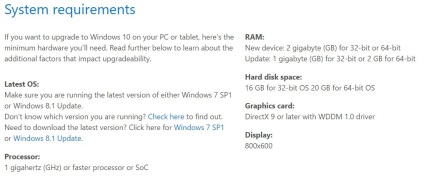
Minimális rendszerkövetelmények Windows 10-hez:
Ha a laptop nem felel meg a minimális követelményeknek feltüntetett vagy ahhoz közeli érték szerint, a Windows 10 lelassul, és nem működik megfelelően.
hibaelhárítás
Vannak más okok miatt, mert a készülék működése lassan vagy helytelenül. Némelyikük eltávolítjuk (read «WhySoSlow segítenek megérteni, hogy miért a számítógép lassú").
indítási optimalizálás
A felhasználó, aki vásárol egy új laptop, rengeteg kiegészítő programokat a készülék gyártójától lehet alapértelmezés szerint telepítve. Ezek automatikus módban fut az OS és a munka többnyire a háttérben.
- Kattintson a jobb gombbal a tálcán → Eszközkezelő → indítás fülre.
Fontos! Az Indítás lapon látható az összes program csak az aktív fiók.
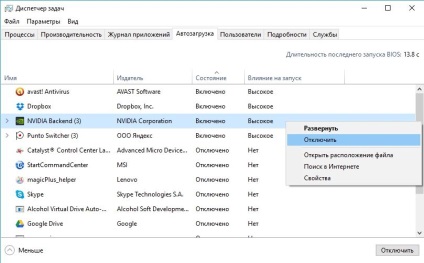
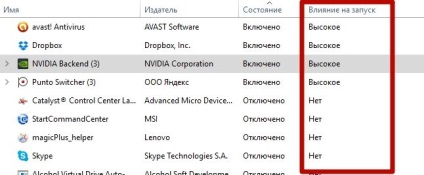
Jó tudni! Utilities felgyorsítása és optimalizálja Windows 10 gyakran jár az ellenkezője - lassítja a rendszert, függetlenül a „nagynevű” termékek.
Töltse le a megfelelő illesztőprogramok
A probléma, amivel sok felhasználó laptopok a Windows 10. létrehozása meghajtó modult kell foglalkozni a cég, hogy az összegyűjtött. De egy év után a „több”, sok gyártó még mindig nem biztosítanak megfelelő driver, vagy pedig engedje el őket, csak az új notebook modellek.
Ha a laptop lelassul frissítés után a Windows 10, töltse le és telepítse a járművezetők az eszközön.
A gyártó honlapján
- Nyissa meg a laptop gyártó honlapján → a keresőmezőbe írja be a notebook modell → támogatás → illesztőprogramok és segédprogramok.
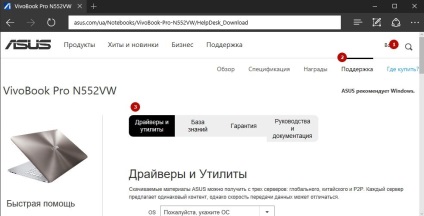
- Adja meg az operációs rendszer típusát (10 bites Windows) → letöltése és telepítése minden rendelkezésre álló illesztőprogram.
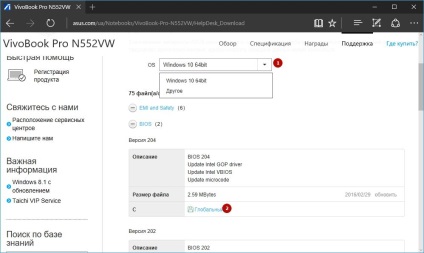
Hasznos! Hozzászólások a különböző helyeken eltérő lehet, de az algoritmus ugyanaz.
A Eszközkezelő
Hasznos! Sokkal jobb, hogy az első módszer, mert ha az operációs rendszer Eszközkezelő beszámol arról, hogy az eszköz megfelelően működik, lehet, hogy nem pontos.
Honnan tudod, hogy a processzor hőmérséklete és egyéb alkatrészek a készülék meg fogja találni a cikkben: „Hogyan látja a hőmérséklet a processzor Windows 10”. Ha tétlen nem süllyed 50-60 fok, tisztítsa meg a laptop a portól. Ezt megteheti a saját, vagy a szolgáltató központ.
Ha ez nem működik, akkor egy különleges laptop hűtő pad. Ez a platform beépített ventilátor. Ezek létre egy irányított légáram az alsó része a modul és a további hűtsük le.

Tisztítsuk meg a merevlemez
Miután frissíteni a Windows 10 a rendszer meghajtó fájlok régebbi verziói az operációs rendszer. Ezeket használják, ha a felhasználó úgy dönt, hogy „roll back”, de mivel a merevlemez megtelik. Ha biztos vagy benne, hogy nem fog visszatérni a régi operációs rendszer, törölni ezeket a fájlokat. Hogyan csináljuk ezt le van írva a cikkben: „Hogyan lehet teljesen eltávolítani a Windows.old mappában a Windows 10 számítógépet? ”.
A stabil működés Windows 10, akkor kell, hogy 8-10 GB szabad hely a rendszer meghajtó (duplája a RAM). Tehát törölni / mozgatni a felesleges fájlokat egy másik meghajtóra vagy a felhő.
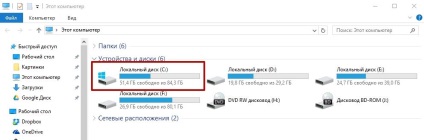
A szoftver inkompatibilitás
Ha elindít egy programot, vagy közüzemi eszköz lelassul, míg más helyzetekben is megfelelően működik, akkor a probléma kompatibilis a Windows 10.
Régebbi alkalmazások nem támogatják az új operációs rendszer (még kompatibilitási módban), így azok vagy nem működik, vagy nem működik megfelelően. A megoldás erre a problémára - találni egy alternatív csere.
Egyéb inkompatibilitás.
- BERENDEZÉSEK két antivírus amelyek zavarják egymást. Megoldás → törli az egyiket.
- Letöltés program „görbe”, ez nem elég, a járművezetők működik megfelelően, nem kompatibilis a készülékkel. Megoldás → letölthető szoftver a hivatalos honlapon, vagy keressen más szoftverek.
- Az ok böngésző instabilitás kiterjesztések és pluginek a felhasználó által beállított. Megoldás → disable / eltávolítani a felesleges összetevőket.